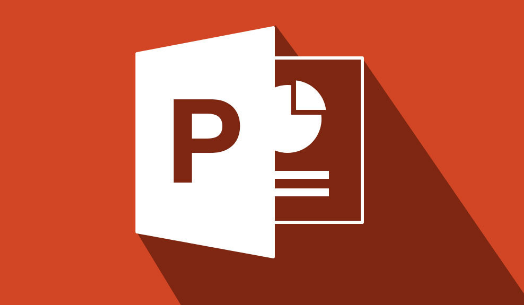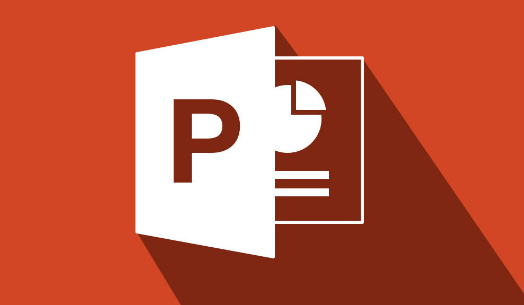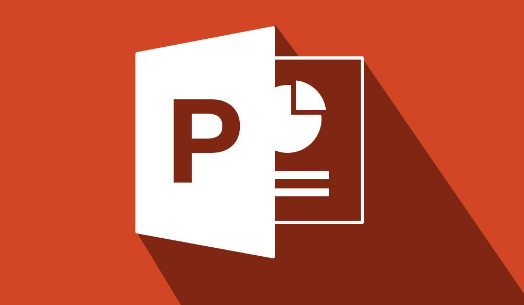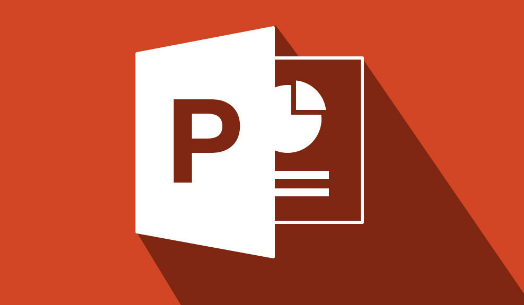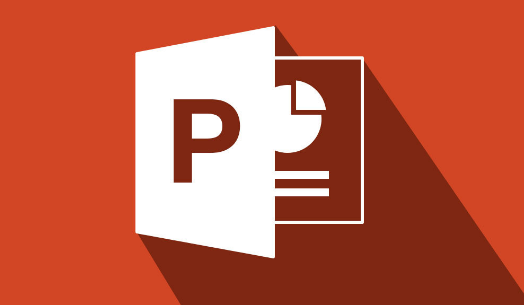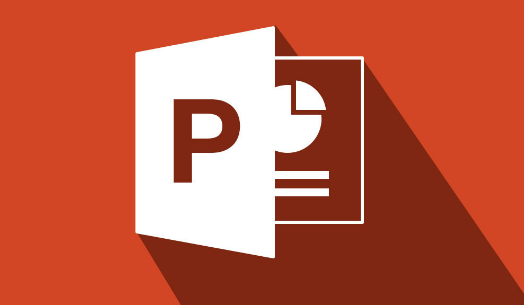文章专区
-

PPT中如何快速添加注音
在PPT中快速添加注音,不仅可以提高演示效果,还有助于观众更好地理解内容,本文将介绍在PPT中快速添加注音操作方法,无论是教育、商务还是其他场合,这一技巧都将为您的PPT增色不少。PPT中快速添加注音操作方法打开ppt文档,输入需要的文字。选中文字,点击开始-一键取音。如图,文字注音就设置完成了。本文就是PPT中快速添加注音完整的操作方法,快快收藏Iefans手机教程频道获得更多热门软件资讯吧,更
软件教程2024-03-04 14:34:25
-
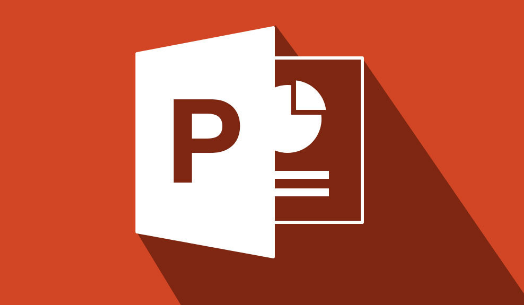
PPT幻灯片放映怎么从头开始
在制作和播放幻灯片的过程中,确保从头开始放映,使观众能够按照预设的逻辑顺序接收信息,是每位幻灯片制作者都需要掌握的技能,本文将详细介绍在PPT中设置幻灯片放映的起始位置操作步骤,帮助用户避免在关键时刻出现失误,提升演示效果。PPT幻灯片放映从头开始操作步骤第1步、打开制作好的PPT2021幻灯片文档。第2步、点击【幻灯片放映】菜单。第3步、然后点击【从头开始】。本文就是PPT幻灯片放映从头开始完整
软件教程2024-02-26 15:24:01
-

PPT如何设置图片边框透明度
在制作PPT演示文稿时,设置图片边框的透明度就是一项既实用又美观的编辑技巧,通过调整边框的透明度,我们可以让图片更好地融入背景,或者突出显示图片的关键部分,接下来,为大家详细介绍在PPT中设置图片边框的透明度方法,帮助您轻松提升演示文稿的视觉效果。PPT设置图片边框透明度方法分享1、选择【图片】。2、如果没有【设置图片格式】导航,就点击【绘图】的右下角【箭头】。找到【线条】里面的【透明度】。3、然
软件教程2024-02-20 15:02:36
-
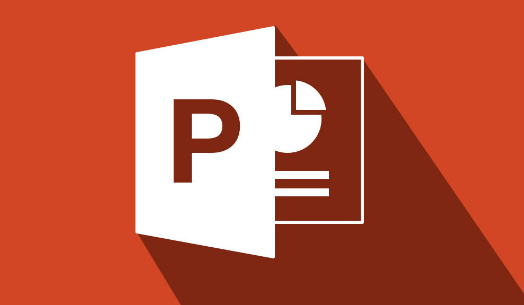
PPT如何绘制表格边框
在制作PPT演示文稿时,表格作为一种常见的展示形式,能够清晰、直观地呈现数据和信息,而一个精心设计的表格边框,不仅能够提升表格的可读性,还能够为整个演示文稿增添专业感和视觉效果,那么,本文将为您详细介绍绘制表格边框的步骤和技巧,帮助您轻松打造出既美观又实用的PPT表格,为演示文稿增色添彩。PPT绘制表格边框操作步骤1、打开Powerpoint里面做好的表格2、选中表格,点击表设计,点击绘制表格。3
软件教程2024-02-18 14:53:39
-

PPT怎么设置图标八边形路径动画
在制作PPT演示文稿时,为了吸引观众的注意力并引导他们的视线,我们经常需要使用各种动画效果,其中,图标八边形路径动画是一种非常独特且富有创意的效果,小编在下文为用户带来了PPT中设置图标八边形路径动画相关的教程,希望可以帮助到有需要的朋友。PPT设置图标八边形路径动画教程1、打开PPT2021软件,插入一个图标出来2、点击动画里面的更多设置。3、点击其他动作路径。4、弹出更改动作路径,点击八边形,
软件教程2024-01-31 15:38:55
-
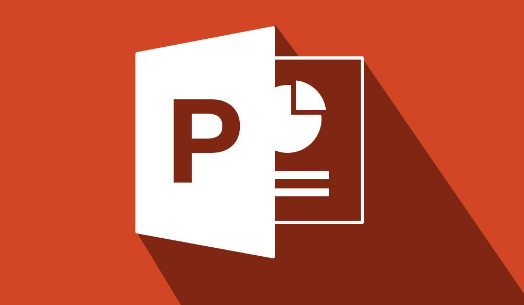
PPT怎么添加自由曲线边框
在PowerPoint中,除了标准的矩形边框,用户还可以选择添加自由曲线边框,以提升幻灯片的视觉效果和个性化风格,本文将为你详细介绍在PPT中添加自由曲线边框的方法,帮助你展现创意与个性。PPT添加自由曲线边框方法介绍1、打开PPT2021软件,插入一张图片出来2、选择图片对象,点击图片格式,然后再点击草绘设置,选择自由曲线3、这样图片添加了自由曲线边框PPT添加自由曲线边框方法介绍。快快收藏Ie
软件教程2024-01-29 15:06:35
-
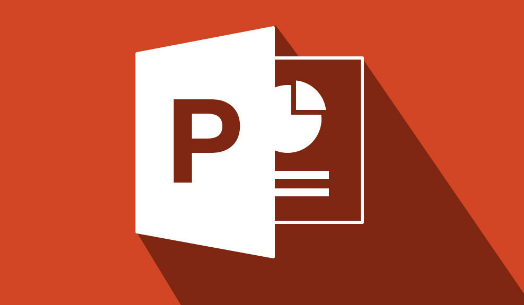
PPT如何给图片添加密紧映像效果
在PPT中,我们可以对图片进行各种效果处理,以增强视觉冲击力和层次感,紧密映像效果就是其中一种常用的图片效果,那么,下文将向您介绍在PPT中给图片添加紧密映像效果的方法,让您的演示文稿更加生动和吸引人。PPT给图片添加密紧映像效果方法一览1、打开【PPT2021】软件,插入一张【图片】进来2、选择【图片】,点击【图片格式】,点击【映像设置】,选择【密紧映像】设置。3、这样图片就添加了【密紧映像效果
软件教程2024-01-26 15:33:57
-
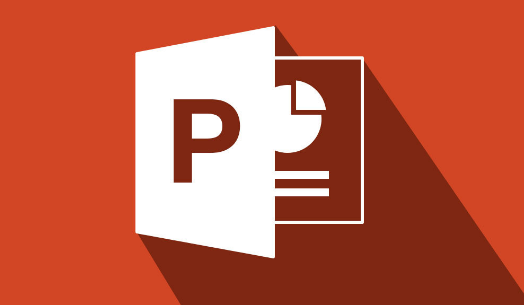
PowerPoint怎么为文字添加下划线
在PowerPoint中为文字添加下划线是一个简单却实用的技巧。通过适当地使用下划线,你可以强调文本内容,提高演示文稿的视觉效果,现在就开始了解相应操作方法吧,让你的演示更加出色。PowerPoint为文字添加下划线操作方法1、打开PowerPoint2021文档。选择要设置的文本框。2、点击字体设置,然后点击下划线。3、这样文本框里面的内容就加了下划线。本文就是PowerPoint为文字添加下划
软件教程2024-01-24 18:32:55
-

PPT如何设置重音图片版式效果
在PowerPoint中,为幻灯片中的图片添加重音效果,可以使图片更加突出,吸引观众的注意力,重音图片版式效果是一种常用的技巧,可以让图片在幻灯片中脱颖而出,本文将介绍在PowerPoint中设置重音图片版式效果的方法,以增强演示的视觉效果和吸引力。PPT设置重音图片版式效果方法介绍1、打开【PPT软件】,插入一张【图片】到文档中2、然后点击【图片格式】,再点击【图片版式】3、在【图片版式】的设置
软件教程2024-01-18 17:24:44
-
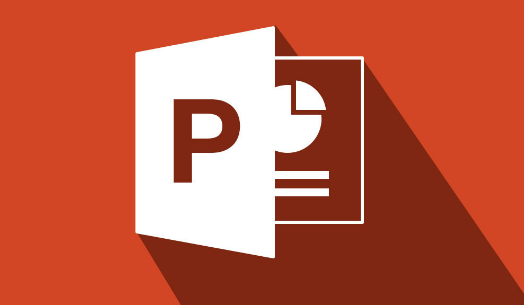
PPT如何设置图片向下偏移阴影效果
在PowerPoint演示文稿中,图片的呈现效果对于整体演示的品质至关重要,为了增强图片的视觉效果,许多用户会选择添加阴影效果,其中,向下偏移的阴影效果能够为图片增添立体感和层次感,本文将展示您在PowerPoint中为图片设置向下偏移的阴影效果完整步骤,提升您的演示文稿品质,如果有需要就来看看吧。PPT设置图片向下偏移阴影效果步骤一览1、打开【PPT2021】软件,新建【空白】文档,插入一张【图
软件教程2024-01-11 15:03:57
最热教程
- 05-17 1 今日头条怎么设置大字模式
- 05-17 2 139邮箱怎么换头像
- 05-16 3 百度文库下载文档在哪
- 05-11 4 花小猪取消紧急联系人怎么操作
- 05-09 5 益禾堂全职高手联名奶茶购买教程分享
- 05-08 6 快看漫画怎么切换男女版
- 05-01 7 十点读书怎么清除缓存
- 04-30 8 拼多多五五购物节活动怎么参加
- 04-28 9 QQ音乐如何更换应用图标
- 04-26 10 WPS怎么精确调整插入形状的大小